Q&A情報
画面の輝度 (明るさ) を調整する方法 (One T/U シリーズ)
文書番号:104530
最終更新日:2007/9/4 18:02
ご質問
Prius One T/One U シリーズで、画面の輝度 (明るさ) を調整する方法を教えてください。
回答
対象機種区分 :
Prius One T シリーズ, Prius One U シリーズ
対象機種 :
AW37W5T, AW35W5T, AW33S4T, AW31S4T, AW37W5U, AW31S5U
ここでは、Prius One T/One U シリーズで、画面の輝度を調整する方法について説明します。
画面の輝度を調整する場合は、以下のいずれかの方法をお試しください。
本体前面の [明るさ調節ボリューム] をまわして明るさ調整してください。
右にまわすと明るくなり、左にまわすと暗くなります。

Windows 上で明るさの設定を変更するには、以下の操作を実行します。
● 操作手順
- [スタート] メニューより、[コントロール パネル] をクリックします。
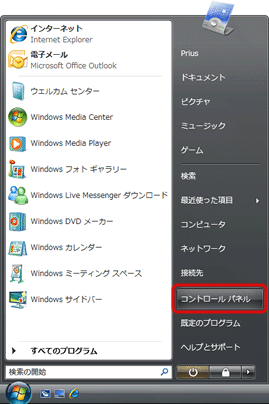
- [デスクトップのカスタマイズ] 項目の [画面の解像度の調整] をクリックします。
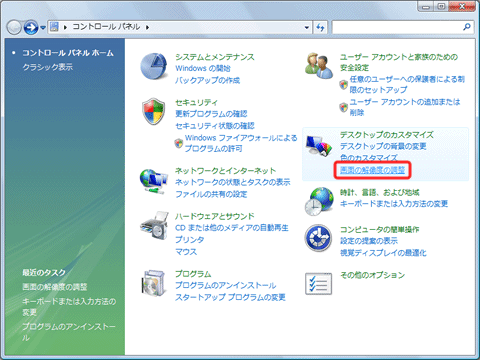
- [画面の設定] 画面が表示されたら、[詳細設定] をクリックします。
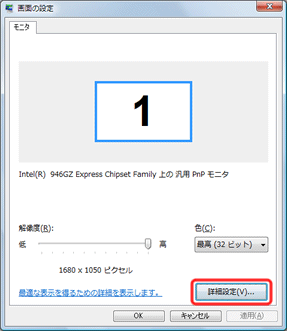
- [汎用 PnP モニタと Intel(R) ***** Express Chipset Family のプロパティ] 画面が表示されたら、[Intel(R) Graphics Media Accelerator Driver] タブをクリックし、[グラフィック プロパティ] をクリックします。

【補足】
機種によって、画面のタイトル ( [汎用 PnP モニタと Intel(R) ***** Express Chipset Family のプロパティ] の部分) の表記が異なります。 - [色補正] をクリックし、任意の明るさに調整したら [OK] をクリックします。

【補足】
画面右側の [デフォルトの復元] をクリックすると、初期の明るさに戻すこともできます。 - [OK] をクリックし、[汎用 PnP モニタと Intel(R) ***** Express Chipset Family のプロパティ] を閉じます。
- [OK] をクリックし、[画面の設定] を閉じます。
上記設定変更後に、画面の明るさをご確認ください。
